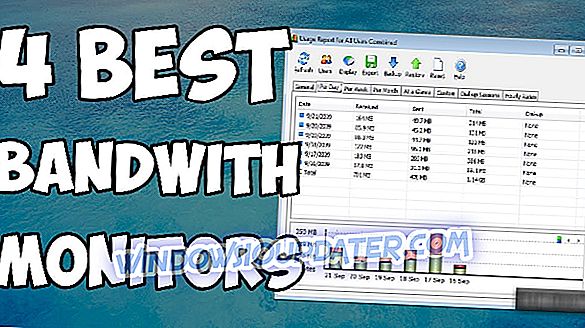Titanfall 2 a récemment reçu une mise à jour importante apportant une série de nouvelles fonctionnalités, de nouveaux kits Titan, ainsi que des options avancées de visée. Le patch Titanfall 2 Angel City propose également une longue liste de corrections de bugs qui optimisent les performances globales du jeu.
Malheureusement, cette mise à jour pose également des problèmes qui lui sont propres. De nombreux joueurs se sont plaints de problèmes de texture après avoir installé le correctif récent. Plus spécifiquement, Titanfall 2 a des textures ressemblant à de l'argile. Des actions telles que la réinitialisation des paramètres sur Recommandé et leur restauration ne servent à rien.
Titanfall 2 bugs de texture faible
Après la mise à jour de Angel City, toutes mes textures semblent être sur «très basses» même si je les ai sur «très hautes». J'ai réparé le jeu, mis à jour les pilotes, redémarré, etc. en vain. J'ai utilisé TF2 sur les textures Very High très doucement et la plupart des autres paramètres sur High depuis le lancement, et tout avait l’air qui était censé l’être.
Peut se reproduire 100% du temps.
Comment résoudre les problèmes de faible texture de Titanfall 2
Heureusement, un joueur débrouillard a réussi à trouver un moyen de résoudre ce problème. Suivez les étapes ci-dessous pour corriger les bugs de texture Titanfall 2.
1. Lancer l' origine
2. Désactivez les sauvegardes Cloud dans Origin pour que le jeu ne remplace pas votre fichier de configuration avant de commencer
3. Allez à : \ Utilisateurs \\ Documents \ Respawn \ Titanfall2 \ local
4. Ouvrez “ settings.cfg ” avec Notepad ou Wordpad
5. Dans le bas du fichier, ajoutez: gpu_vram_size_mb “1800”
Vous pouvez définir un nombre correspondant à votre quantité réelle de mémoire VRAM. Pour plus d'informations à ce sujet, vérifiez les paramètres de votre carte vidéo via le Gestionnaire de périphériques, sous «Mémoire vidéo dédiée» dans le premier onglet de la fenêtre. Notez que si la valeur est inférieure à 1800, l'invite de configuration n'aura aucun effet.
6. Enregistrez et fermez le fichier et lancez le jeu.
L'invite est automatiquement supprimée du fichier de configuration lorsque vous fermez le jeu. Cela signifie que vous devrez suivre ces étapes à chaque lancement du jeu.
En effet, cette solution de contournement n’est pas une solution permanente, mais elle vous aide au moins à résoudre ces problèmes de texture énervants dans Titanfall 2.
Mais si vous rencontrez toujours des problèmes sur votre PC ou si vous voulez simplement les éviter à l'avenir, nous vous recommandons de télécharger cet outil (100% sûr et testé par nous) pour résoudre divers problèmes liés à l'ordinateur, tels que la perte de fichiers, les logiciels malveillants. et défaillance matérielle.